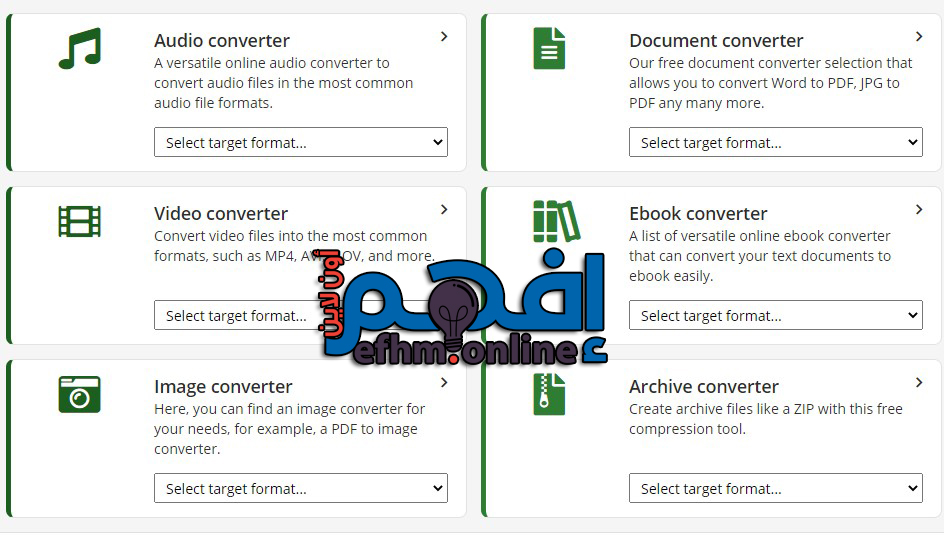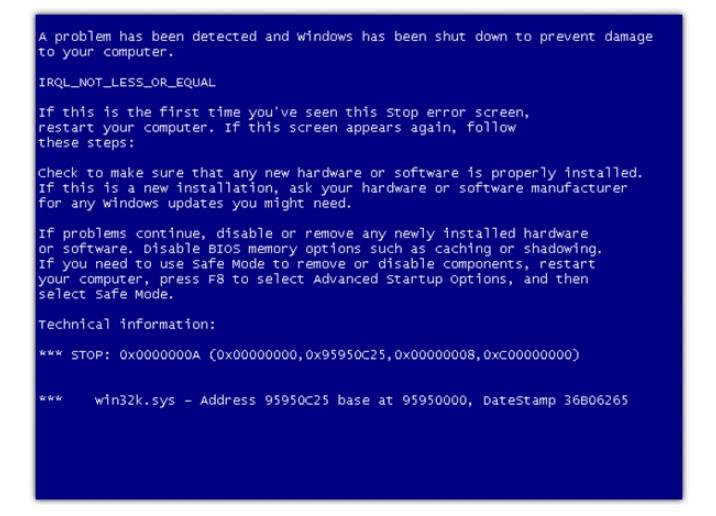تغيير صفحة البداية الإفتراضية في متصفح Microsoft Edge
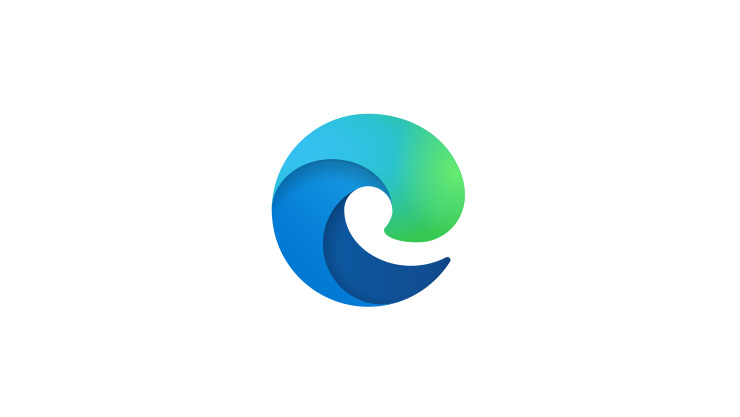
إذا كنت تستعمل متصفح مايكروسوفت إيدج (Microsoft Edge) الجديد الذي يأتي منصب على الأجهزة العاملة بنظام Windows 10 .. والذي يعتبر من أكثر البرامج الممتازة التي قامت ببرمجتها شركة مايكروسوفت لتحسين صورة متصفحها Internet Explorer البطئ و المعروف بأنه و على سبيل السخرية التقنية منه هو برنامج التصفح الأمثل لتحميل برامج التصفح الأخرى : )
الصفحة الرئيسية و صفحة البداية
يتعامل متصفح Edge بنفس طريقة تعامل متصفح جوجل كروم (Google Chrome) مع مفهوم الصفحة الرئيسية للمتصفح أو (Home Page) … وهي طريقة مختلفة نوعاً ما عن تعامل المتصفحات الكلاسيكية في الماضي أو بعض المتصفحات الحديثة مثل FireFox و Safari مع نفس المفهوم ..
مفهوم الصفحة الرئيسية في متصفح مايكروسوفت إيدج (Microsoft Edge) هي صفحة تتمكن من الوصول إليها بأسرع طريقة ممكنة عند الضغط فقط على أيقونة المنزل الصغير الموجودة في شريط الأدوات في متصفح إيدج …ولا علاقة لها بالصفحة التي تظهر لك عند فتح برنامج إيدج ..
اما صفحة البداية كما يظهر من اسمها هي الصفحة التي تظهر بمجرد أن تقوم بفتح برنامج إيدج
تغيير الصفحة الرئيسية (Home Page) في متصفح Edge
كيفية إظهار تلك الأيقونة ؟.
إنقر على الثلاثة نقاط الموجودة في الجزء العلوي الأيمن من المتصفح … ستظهر لك قائمة إختر منها “Settings” كما في الصورة التالية …
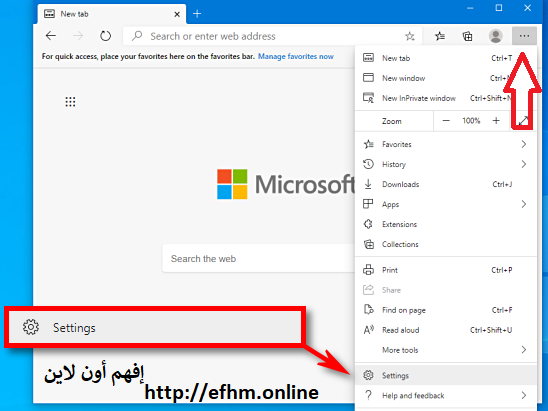
عندما تظهر لك صفحة الخيارات , إذهب للقسم “Apperances” أو المظهر كما في الصورة التالية
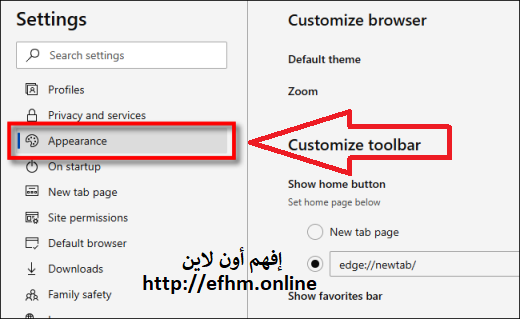
في الجزء الخاص بالـ “Cusomize toolbar”
قم بتفعيل خيار “Show Home” وبمجرد تفعيله ستجد أيقونة منزل صغيرة ظهرت بجانب شريط العنوان الذي تقوم فيه بكتابة عنوان الموقع أعلى المتصفح
سيظهر لك شريط عنوان أسفله .. اكتب فيه الموقع الذي تريده أن يكون الموقع الرئيسي لك … بعدها اختر Save
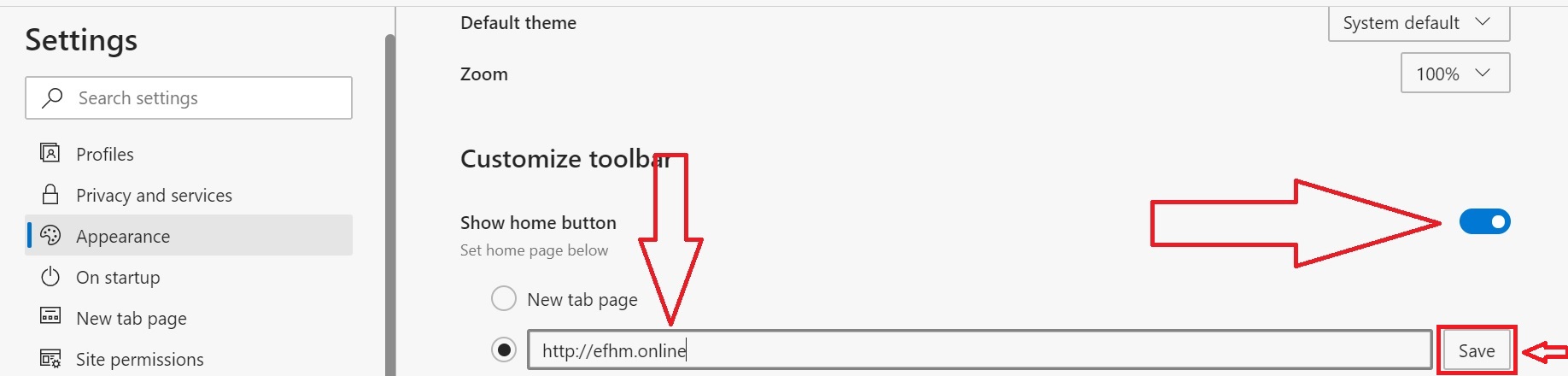
لتجربة الأمر … قم بالضغط على زر المنزل الصغير الموجود بالأعلى وستجد الموقع الذي قمت بوضعه من قبل كموقع رئيسي لك سيتم فتحه
![]()
تغيير صفحة البداية في متصفح مايكروسوفت إيدج (Microsoft Edge)
صفحة البداية في متصفح إيدج هي الصفحة التي تظهر بمجرد أن تقوم بفتح البرنامج …
لتغيير صفحة البداية في متصفح إيدج إتبع الخطوات الآتية :
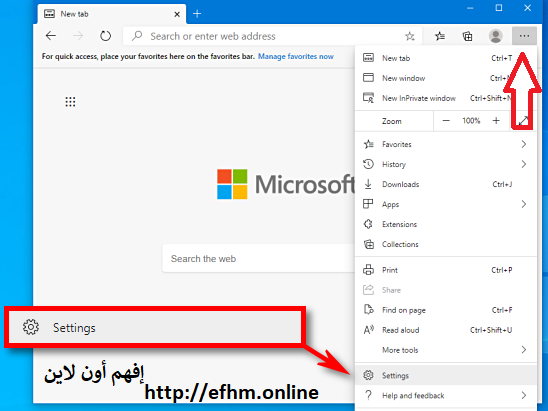
إنقر على الثلاث نقاط الموجودة بالجزء العلوي الأيمن من المتصفح … بعدها “Settings”
بعدها إذهب إلى جزء “on startup” لأختيار ماذا يظهر عند فتح برنامج إيدج ..
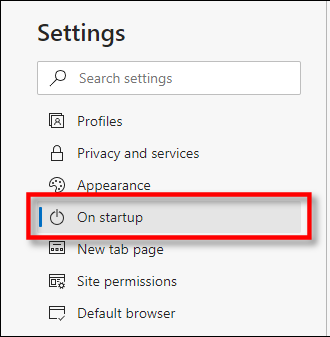
انظر للجزء الأيمن لترى إعدادات “On Startup” و قم بتفعيل خيار “Open A Specific Page Or Pages”
وبعدها إضغط زر “Add A new Page”
ستظهر لك نافذة لإدخال الموقع الذي تريده أن يظهر عند تشغيل البرنامج … قم بإدخال الموقع الذي تريد ثم إضغط على “Add” …
انتهى .